Kako dokazati besedilo v tujem jeziku v Wordu 2016

V interesu kozmopolitizma vam Word 2016 omogoča delo s tujimi jeziki. Naučite se, kako vnesti in urediti besedilo v tujem jeziku, ter preveriti črkovanje in slovnico.
Če želite, da vaš diapozitiv PowerPoint 2013 vključuje oštevilčen seznam, uporabite gumb Oštevilčenje, ki se prikaže poleg gumba Oznake na zavihku Domov. Ko kliknete gumb Številčenje, PowerPoint izbranim odstavkom doda preproste številke.
Če želite spremeniti obliko oštevilčenja, kliknite puščico poleg gumba Oštevilčenje, da prikažete seznam izbir sloga številk. Nato lahko izberete slog, ki ustreza vašim željam.
Če nobeden od slogov na seznamu ni pravi, izberite Oznake in oštevilčenje, da razkrijete možnosti oštevilčevanja, prikazane na zavihku Oštevilčene v pogovornem oknu Oznake in oštevilčenje.
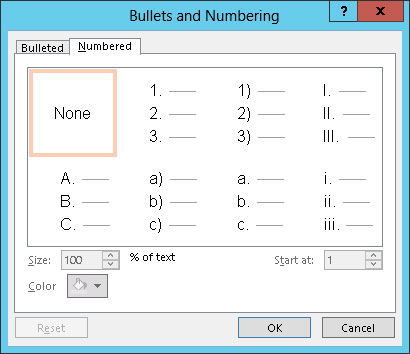
Običajno se začetna številka za vsak seznam povrne na 1 za vsak nov diapozitiv. Kaj pa, če imate seznam, ki vsebuje več elementov, kot jih lahko prilega en diapozitiv, na primer seznam najboljših desetih v slogu Davida Lettermana? V tem primeru lahko vnesete prvo polovico seznama na en diapozitiv in nato drugo polovico seznama na drugem diapozitivu.
Nato z desno tipko miške kliknite prvi element na drugem diapozitivu in v meniju, ki se prikaže, izberite Oznake in oštevilčenje. Nato spremenite vrednost Start At na številko, pri kateri želite, da se začne drugi del seznama. Na primer, če ima prvi diapozitiv pet oštevilčenih elementov, spremenite vrednost Start At za prvi element na drugem diapozitivu na 6.
V interesu kozmopolitizma vam Word 2016 omogoča delo s tujimi jeziki. Naučite se, kako vnesti in urediti besedilo v tujem jeziku, ter preveriti črkovanje in slovnico.
Učinkovito filtriranje in razvrščanje podatkov v vrtilni tabeli Excel 2019 za boljša poročila. Dosežite hitrejše analize z našimi namigi in triki!
Reševalec v Excelu je močno orodje za optimizacijo, ki lahko naleti na težave. Razumevanje sporočil o napakah reševalca vam lahko pomaga rešiti težave in optimizirati vaše matematične modele.
Odkrijte različne <strong>teme PowerPoint 2019</strong> in kako jih lahko uporabite za izboljšanje vaših predstavitev. Izberite najboljšo temo za vaše diapozitive.
Nekateri statistični ukrepi v Excelu so lahko zelo zmedeni, vendar so funkcije hi-kvadrat res praktične. Preberite vse opise funkcij hi-kvadrat za bolje razumevanje statističnih orodij.
V tem članku se naučite, kako dodati <strong>obrobo strani</strong> v Word 2013, vključno z različnimi slogi in tehnikami za izboljšanje videza vaših dokumentov.
Ni vam treba omejiti uporabe urejevalnika besedil na delo z enim samim dokumentom. Učinkovito delajte z več dokumenti v Wordu 2013.
Sodelovanje pri predstavitvi, ustvarjeni v PowerPointu 2013, je lahko tako preprosto kot dodajanje komentarjev. Odkrijte, kako učinkovito uporabljati komentarje za izboljšanje vaših predstavitev.
Ugotovite, kako prilagoditi nastavitve preverjanja črkovanja in slovnice v Wordu 2016, da izboljšate svoje jezikovne sposobnosti.
PowerPoint 2013 vam ponuja različne načine za izvedbo predstavitve, vključno s tiskanjem izročkov. Izročki so ključnega pomena za izboljšanje vaše predstavitve.




